Η επιφάνεια της Microsoft είναι περισσότερο υπολογιστής από tablet. Αν προτιμάτε τα πληκτρολόγια, αυτό είναι καλό. Αλλά η επιφάνεια έχει πολλά να προσφέρει στους οπαδούς της οθόνης αφής επίσης.
Όπως ένα tablet, αγγίξτε και σύρετε τα δάχτυλά σας στην οθόνη αφής Surface για να ανοίξετε τις εφαρμογές και τις ρυθμίσεις πρόσβασης. Όπως ένας υπολογιστής, μπορείτε να εισάγετε συντομεύσεις πληκτρολόγησης στα πληκτρολόγια επιφάνειας αφής και κάλυψης τύπου για να φτάσετε στα ίδια προγράμματα και επιλογές συστήματος.
Αποκτήστε το καλύτερο από τον κόσμο των υπολογιστών και των υπολογιστών χρησιμοποιώντας αυτές τις εύχρηστες χειρονομίες οθόνης και συνδυασμούς πλήκτρων για την επιφάνεια. (Σημειώστε ότι οι συμβουλές δοκιμάστηκαν σε επιφάνεια Windows RT, αλλά πρέπει επίσης να λειτουργούν σε tablet με Windows 8 Pro.)
Σύρετε προς τα πλάγια για να αποκαλύψετε τις ανοιχτές εφαρμογές και τις "γοητείες"
Η οθόνη RT Start του Windows θα μοιάζει εξοικειωμένη με κάθε χρήστη smartphone. Ορισμένα από τα τετράγωνα και τα ορθογώνια που παριστάνουν προγράμματα και άλλους πόρους είναι "ζωντανά", εμφανίζοντας τίτλους ειδήσεων, καιρικές συνθήκες και άλλες πληροφορίες. Αλλάξτε ξανά τα τετράγωνα πατώντας, κρατώντας, και σύροντας στην επιθυμητή θέση.
Για να προβάλετε επιλογές για τη συντόμευση, σύρετε το προς το κάτω μέρος της οθόνης και αφήστε το για να δείτε τις επιλογές για την αποσύνδεση του στοιχείου, την απεγκατάσταση, την αλλαγή του μεγέθους της συντόμευσης και την απενεργοποίηση του κεραμιδιού. Στη δεξιά γωνία της κάτω λωρίδας υπάρχει μια συντόμευση που ανοίγει όλες τις εφαρμογές σας.

Σύρετε προς τα επάνω από το κάτω μέρος της οθόνης ή από την κορυφή για να αποκτήσετε πρόσβαση στη συντόμευση σε όλες τις εφαρμογές σας, οι οποίες περιλαμβάνουν τις εκδόσεις "προεπισκόπηση" του Office 2013 Home and Student. Επίσης, περιλαμβάνονται μεταξύ των προγραμμάτων σας είναι το Paint, το Notepad, ο Υπολογιστής, το εργαλείο αποκοπής και άλλα αξεσουάρ των Windows. Μεταξύ των εφαρμογών του συστήματος και της προσβασιμότητας είναι η γραμμή εντολών, η Διαχείριση εργασιών, το Windows Defender, ο Πίνακας Ελέγχου και η μετονομασία "File Explorer".
Εμφανίζονται πέντε "γοητεύσεις" όταν σύρετε από την δεξιά πλευρά της οθόνης προς τα μέσα: Αναζήτηση, Κοινή χρήση, Έναρξη, Συσκευές και Ρυθμίσεις. Στην κάτω αριστερή γωνία του παραθύρου υπάρχει ένα κουτί με την ώρα και την ημερομηνία μαζί με εικονίδια που υποδεικνύουν τη λήψη δικτύου και τη διάρκεια ζωής της μπαταρίας. Αυτά και άλλα στοιχεία οθόνης μπορούν να αλλάξουν μέσω των επιλογών Προσαρμογή: επιλέξτε τη γοητεία Ρυθμίσεις, πατήστε "Αλλαγή ρυθμίσεων υπολογιστή" και επιλέξτε Εξατομίκευση.
Η μετακίνηση από την αριστερή άκρη προς τα μέσα περνάει μέσα από τα ανοικτά προγράμματα ή σπρώξτε προς τα πίσω και προς τα πίσω για να δείτε συντομεύσεις σε όλες τις ανοιχτές εφαρμογές σας. Ανοίξτε δύο προγράμματα δίπλα-δίπλα σύροντας το ένα κοντά στο μέσο της οθόνης και αφήνοντας το. Στη συνέχεια σύρετε το διαιρέτη για να αλλάξετε το μέγεθος κάθε ενός από τα δύο παράθυρα του προγράμματος.
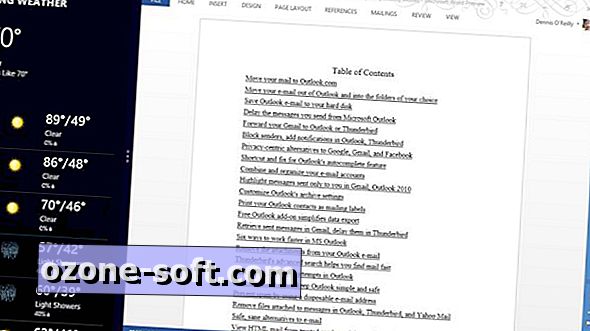
Σημειώστε ότι οι διαθέσιμες επιλογές ποικίλλουν από το πρόγραμμα στο πρόγραμμα. Για παράδειγμα, για το Word 2013, μαζί με τα κουμπιά unpin και απεγκατάστασης περιλαμβάνονται επιλογές για το άνοιγμα ενός νέου παραθύρου, το άνοιγμα μιας θέσης αρχείου και την εκτέλεση του διαχειριστή.
Ο ιστότοπος υποστήριξης επιφάνειας της Microsoft παρέχει πλήρη περιγραφή των τρόπων αλληλεπίδρασης με την οθόνη αφής της συσκευής.
Ανοίξτε προγράμματα και αρχεία μέσω συντομεύσεων πληκτρολογίου
Τα προσαρμόσιμα πληκτρολόγια του καλύμματος επιφάνειας αφής και του καλύμματος τύπου είναι ένα βήμα προς τα πάνω από τα πληκτρολόγια στην οθόνη του iPad και άλλων tablet. Χωρίς αμφιβολία το κλειδί που μου λείπει περισσότερο όταν χρησιμοποιώ ένα tablet είναι το κλειδί των Windows. Στην επιφάνεια, μπορείτε να αναζητήσετε ένα πρόγραμμα, μια ρύθμιση ή ένα αρχείο πατώντας το πλήκτρο Windows και πληκτρολογώντας το όνομά του.
Σχετικές ιστορίες
- Η επιφάνεια της Microsoft είναι μεγαλύτερη από το iPad της Apple;
- Λεπτή εκτύπωση επιφανειών: Τα Windows καταναλώνουν χώρο αποθήκευσης
- Microsoft Surface RT εναντίον Asus Transformer Pad Infinity
Το κλειδί των Windows μπορεί να έχει αρκετή προπόνηση στην επιφάνεια. Για παράδειγμα, αντί να μετακινείτε το δεξί άκρο της οθόνης για να ανοίξετε την πλευρική γραμμή της γοητείας, πατήστε το πλήκτρο Windows συν C. Για να ανοίξετε τις ίδιες τις γοητείες, πατήστε το πλήκτρο των Windows συν F για αναζήτηση, H για κοινή χρήση, I για ρυθμίσεις και K για συσκευές.
Είναι εύκολο να περιηγηθείτε μέσα από τις ανοιχτές εφαρμογές, μετακινώντας το αριστερό άκρο της οθόνης, αλλά μπορείτε να το κάνετε πατώντας το πλήκτρο των Windows συν Tab. Πατήστε το πλήκτρο Windows και το πλήκτρο Ctrl plus Tab για να προσαρμόσετε κάθε πρόγραμμα καθώς κυκλώνει. Για να κλειδώσετε τον προσανατολισμό της οθόνης σε κατακόρυφο ή οριζόντιο προσανατολισμό, πατήστε το πλήκτρο Windows συν Ο. Για να δείτε τις εντολές που είναι διαθέσιμες στην τρέχουσα εφαρμογή, πατήστε το πλήκτρο Windows συν Z.
Ορισμένα καστανιά κλειδιά των Windows εξακολουθούν να λειτουργούν στο παράθυρο Επιφάνεια: Τα Windows συν το Ε ανοίγει το φάκελο Explorer στον φάκελο Υπολογιστής. Το πλήκτρο των Windows συν το βέλος μεγιστοποιεί το τρέχον παράθυρο. Το κλειδί των Windows συν κάτω βέλος ελαχιστοποιεί το παράθυρο. Το κλειδί των Windows συν το αριστερό βέλος μεγιστοποιεί το παράθυρο στο αριστερό ήμισυ της οθόνης. και το πλήκτρο των Windows συν δεξί βέλος κάνει το ίδιο στο δεξιό μισό της οθόνης.
Οι οθόνες αφής σας επιτρέπουν να κάνετε μεγέθυνση κάνοντας τέντωμα της οθόνης με δύο ή περισσότερα δάχτυλα και σμίκρυνση με το τσίμπημα της οθόνης με τα δάχτυλά σας. Πατήστε Ctrl και τα πλήκτρα συν (+) και μείον (-) για μεγέθυνση και σμίκρυνση από το πληκτρολόγιο. Τα πληκτρολόγια Surface διαθέτουν κουμπιά αφής και αριστερό και δεξί ποντίκι, ώστε να μπορείτε να επιλέξετε ένα στοιχείο και να πατήσετε το κουμπί με το δεξιό κουμπί του ποντικιού για να ανοίξετε το μενού περιβάλλοντος.
Ένα υποκατάστατο του κλειδιού οθόνης που λείπει
Ένα άλλο κλειδί που κάνει πολλή δουλειά στα πληκτρολόγια μου είναι η οθόνη εκτύπωσης, αλλά το συντομευμένο πληκτρολόγιο αφής που συνδέεται με την επιφάνεια στερείται αυτού του κλειδιού. Μπορείτε να αντιγράψετε τα πλήκτρα λειτουργιών - όπως το F1 για βοήθεια και το F3 για αναζήτηση - πατώντας το πλήκτρο Fn συν τα κουμπιά κατά μήκος της κορυφαίας σειράς αρχίζοντας από τα τέσσερα πλήκτρα πολυμέσων και τεντώνοντας τα πλήκτρα PgUp και PgDn (όχι Esc στο πολύ αριστερά ή Del στην άκρα δεξιά).
Ο τρόπος αντιμετώπισης του πλήκτρου εκτύπωσης που έχει αποσυρθεί είναι να πατήσετε το πλήκτρο αύξησης της έντασης στην αριστερή πλευρά της επιφάνειας ενώ πατάτε ταυτόχρονα το κουμπί της συσκευής, το οποίο σπορτίζει το βελτιωμένο εικονίδιο των Windows. Κάναμε κάποιες προσπάθειες να αποκτήσουμε το σωστό χρονοδιάγραμμα για να καταγράψουμε μια οθόνη αντί να επιστρέψουμε στην οθόνη "Έναρξη" και να μειώσουμε την ένταση. Η οθόνη σβήνει για ένα δευτερόλεπτο δευτερόλεπτο για να υποδείξει ότι η εικόνα έχει καταγραφεί.
Από προεπιλογή, η εικόνα αποθηκεύεται ως αρχείο PNG στον φάκελο "Εικόνες" και ονομάζεται "Στιγμιότυπο οθόνης (1)". Η δεύτερη σύλληψή σας ονομάζεται "Στιγμιότυπο οθόνης (2)" και δημιουργεί ένα φάκελο "Στιγμιότυπα" μέσα από τις εικόνες για τις εικόνες που έχετε τραβήξει.













Αφήστε Το Σχόλιό Σας